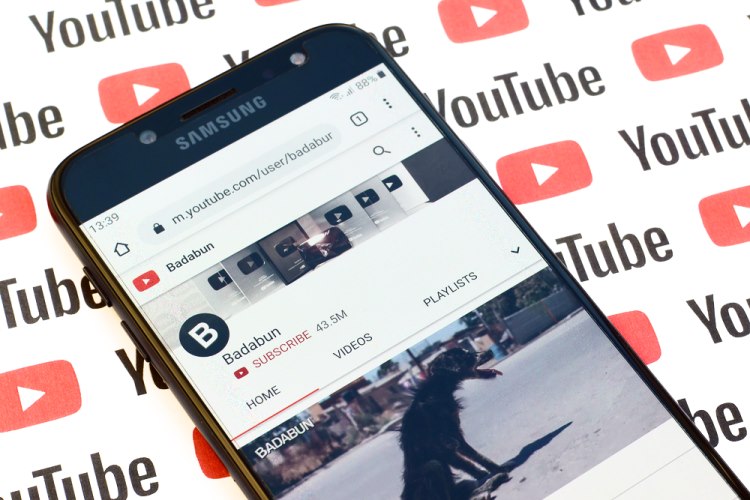
YouTube a enfin permis aux créateurs de changer le nom de sa chaîne sans changer le nom associé à son compte Google. À l’avenir, vous pouvez facilement modifier le nom de votre chaîne YouTube sans vous soucier du nom que vous avez utilisé dans votre compte Google. Dans cet article, nous allons vous montrer comment changer facilement le nom de votre chaîne YouTube sur ordinateur et mobile (Android et iOS).
Modifier le nom de la chaîne YouTube sans changer le nom du compte Google (mis à jour en avril 2021)
YouTube affirme que la possibilité de renommer de manière transparente une chaîne YouTube était une des principales demandes des créateurs. Avant de changer le nom de votre chaîne, vous devez garder à l’esprit que vous perdrez votre badge de vérification lorsque vous renommez le compte. Cependant, vous pouvez toujours présenter une nouvelle demande de vérification pour récupérer le badge. De plus, cette modification n’affecte pas les URL personnalisées et l’icône des notes de musique pour les chaînes d’artistes.
Changer le nom de la chaîne YouTube sur le bureau
Pour modifier le nom de votre chaîne à partir du site Web pour ordinateur, procédez comme suit:
1. Ouvrir YouTube Studio, accédez à la section « Personnalisation » dans le panneau de gauche et passer à l’onglet « Informations de base ».
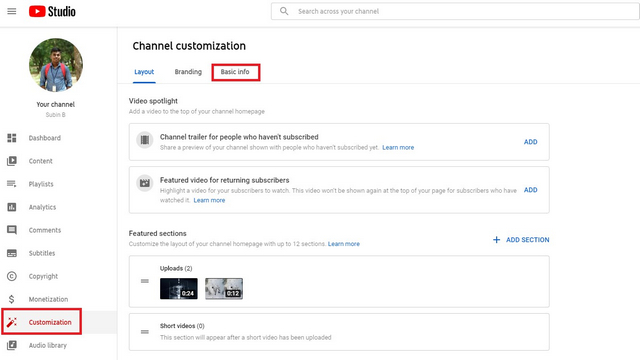
2. Dans l’onglet Informations de base, entrez le nouveau nom de votre compte YouTube et cliquez sur «Publier» pour enregistrer les modifications.
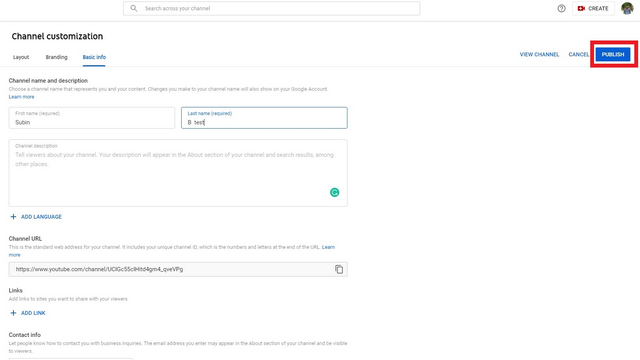
Changer le nom de la chaîne YouTube sur mobile
De même, pour modifier le nom de votre chaîne sur Android ou iOS, procédez comme suit sur votre mobile:
1. Ouvrez l’application YouTube et appuyez sur votre photo de profil dans le coin supérieur droit pour accéder à la liste des options. À partir de là, appuyez sur « Votre chaîne ».
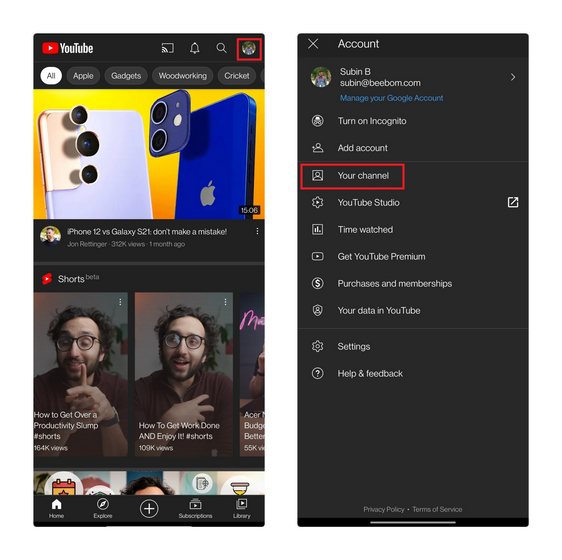
2. Lorsque la page de votre chaîne s’ouvre, appuyez sur « Modifier la chaîne ». Appuyez sur l’icône en forme de crayon à côté du nom de votre chaîne sur la page suivante, entrez le nouveau nom, puis appuyez sur «OK» pour enregistrer les modifications.
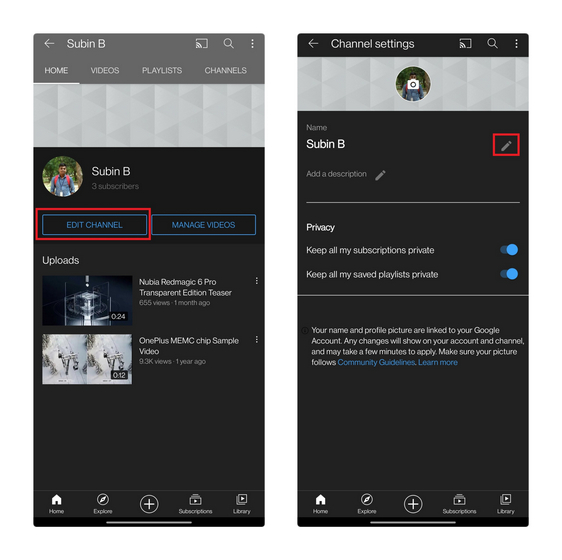
Renommez votre chaîne YouTube en toute simplicité
C’est ainsi que vous modifiez le nom de votre compte YouTube sans apporter de modifications à votre compte Google. N’oubliez pas de partager cet article avec vos amis créateurs qui prévoient de changer le nom de leur chaîne dans un avenir prévisible. De plus, si vous êtes un créateur en herbe, assurez-vous de monter dans le train de battage médiatique YouTube Shorts et de mettre à profit certains de ces trucs et astuces YouTube Shorts.



![[2023] 6 façons de copier / coller du texte brut sans formatage](https://media.techtribune.net/uploads/2021/03/5-Ways-to-Copy-Paste-Plain-Text-Without-Formatting-on-Your-Computer-shutterstock-website-238x178.jpg)






